
Pada artikel ini, kami akan menjelaskan langkah-langkah yang diperlukan untuk menginstal dan mengkonfigurasi Samba di Ubuntu 20.04 LTS. Sebelum melanjutkan tutorial ini, pastikan Anda login sebagai pengguna dengan sudo hak istimewa. Semua perintah dalam tutorial ini harus dijalankan sebagai pengguna non-root.
Samba adalah implementasi ulang gratis dan open-source dari protokol berbagi file jaringan SMB/CIFS yang memungkinkan pengguna akhir mengakses file, printer, dan sumber daya bersama lainnya.
Instal Samba di Ubuntu 20.04
Langkah 1. Pertama, sebelum Anda mulai menginstal paket apa pun di server Ubuntu Anda, kami selalu menyarankan untuk memastikan bahwa semua paket sistem telah diperbarui.
sudo apt update sudo apt upgrade
Langkah 2. Menginstal Samba di sistem Ubuntu.
Untuk menginstal Samba, jalankan perintah di bawah ini:
sudo apt install samba
Untuk memverifikasi apakah layanan Samba berjalan, jalankan perintah di bawah ini:
sudo systemctl status smbd
Langkah 3. Konfigurasi Samba.
Sekarang backup dulu file konfigurasi default-nya:
sudo cp /etc/samba/smb.conf{,.backup} Selanjutnya, buka file konfigurasi Samba:
sudo nano /etc/samba/smb.conf
Tambahkan file berikut:
======================= Global Settings ======================= [global] ## Browsing/Identification ### # Change this to the workgroup/NT-domain name your Samba server will part of workgroup = WORKGROUPnetbios name = linuxtips security = user proxy = no map to guest = bad user #### Networking #### # The specific set of interfaces / networks to bind to # This can be either the interface name or an IP address/netmask; # interface names are normally preferred interfaces = 127.0.0.0/8 eth0 # Only bind to the named interfaces and/or networks; you must use the # 'interfaces' option above to use this. bind interfaces only = yes #Most people will want "standalone server" or "member server". #Running as "active directory domain controller" will require firstserver role = standalone server obey pam restrictions = yes #This boolean parameter controls whether Samba attempts to sync the Unix[public] path = /samba/public browseable = yes guest ok = yes guest only = yes read only = no force user = nobody force create mode = 0777 force directory mode = 0777
Sekarang setelah pembagian baru kami dikonfigurasi, simpan dan mulai ulang Samba agar dapat diterapkan:
sudo systemctl restart nmbd
Langkah 4. Mengatur Akun Pengguna dan Menghubungkan untuk Berbagi.
Samba tidak menggunakan akun pengguna sistem sehingga kami harus membuat akun samba untuk berbagi file dengan orang lain. Untuk membuat pengguna jalankan perintah berikut:
sudo smbpasswd -a yourusername
Langkah 5. Menghubungkan ke Berbagi.
Buka pengelola file default dan klik Hubungkan ke Server lalu masukkan:
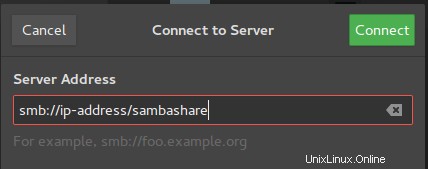
Itu saja yang perlu Anda lakukan untuk menginstal Samba di Ubuntu 20.04 LTS Focal Fossa. Saya harap Anda menemukan tip cepat ini bermanfaat. Untuk bacaan lebih lanjut tentang Samba, silakan merujuk ke basis pengetahuan resmi mereka. Jika Anda memiliki pertanyaan atau saran, jangan ragu untuk meninggalkan komentar di bawah.